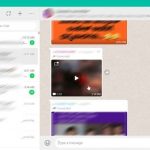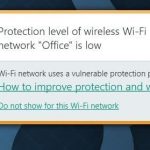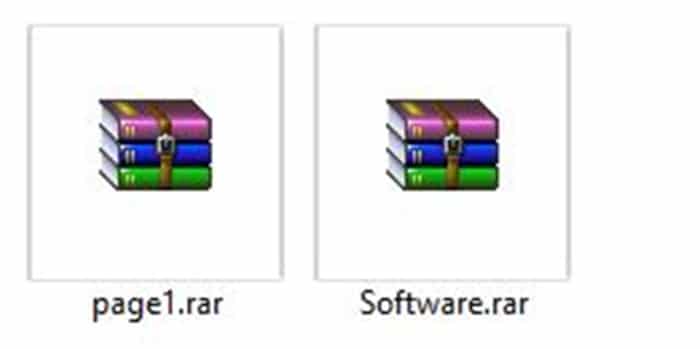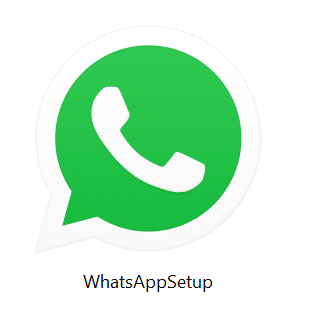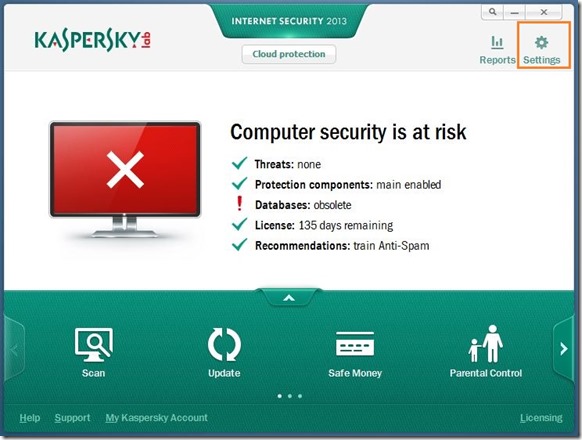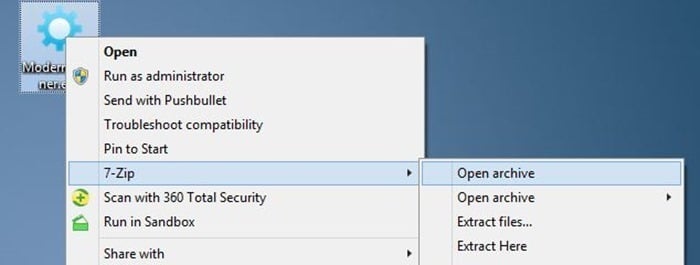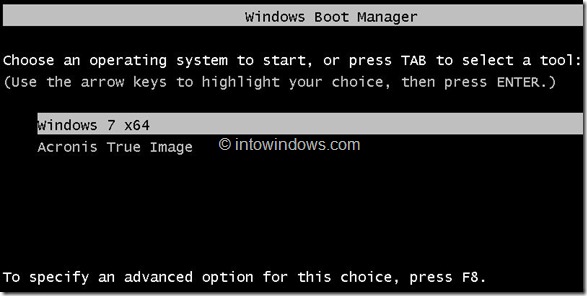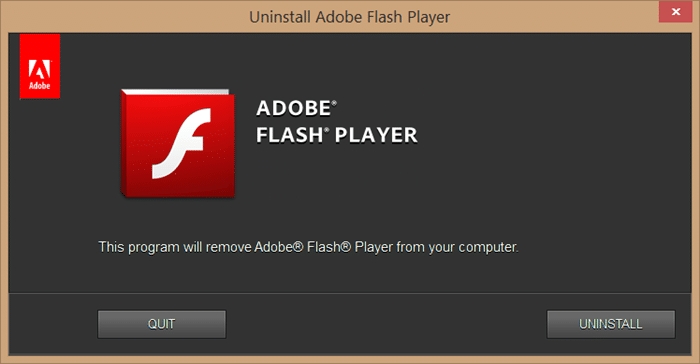Amazon Fire TV Stick est l’un des meilleurs sticks de streaming disponibles pour les téléviseurs. En plus de Amazon Prime Video par défaut, vous pouvez également accéder à Netflix, Hulu et à d’autres services de streaming de films et de musique en installant les applications respectives disponibles dans le magasin.
Après avoir utilisé un service de streaming pendant un certain temps, vous souhaiterez peut-être vous désabonner et supprimer son application du Fire TV Stick. Heureusement, désinstaller une application du Fire TV Stick est aussi simple que de l’installer.
Notez que le Fire TV Stick ne vous permet pas de désinstaller des applications préinstallées telles que Prime Video, Amazon Music, Alexa Shopping et Appstore. Vous pouvez désinstaller d’autres applications installées à partir du magasin sans aucun problème. Notez que si vous réinstallez une application, vous devrez vous reconnecter à l’application.
Désinstaller les applications d’Amazon Fire TV Stick
Étape 1: Aller vers réglages > Applications > Gérer les applications installées pour voir toutes les applications installées.
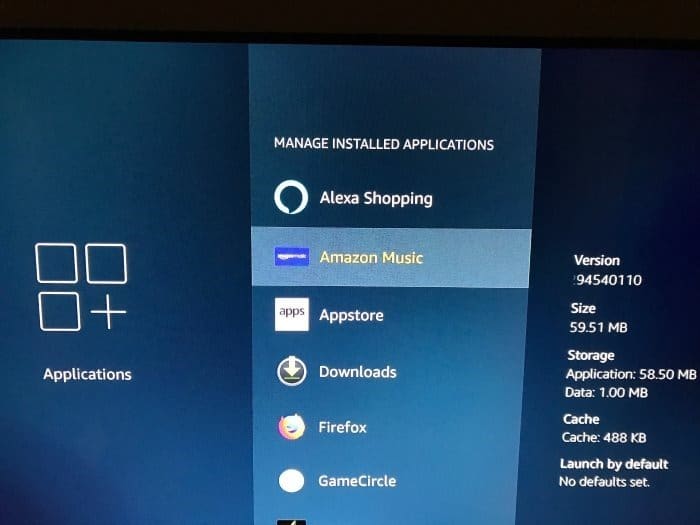
Étape 2: Pour désinstaller une application installée, sélectionnez l’application dans la liste, puis appuyez sur le bouton de sélection de la télécommande. Ici, vous pouvez également voir la version de l’application, la quantité de stockage utilisée par l’application et d’autres informations.
Étape 3: Choisir la Désinstaller option. Appuyez sur le bouton de sélection de la télécommande pour désinstaller l’application sélectionnée. L’application et ses données seront supprimées du Fire TV Stick.
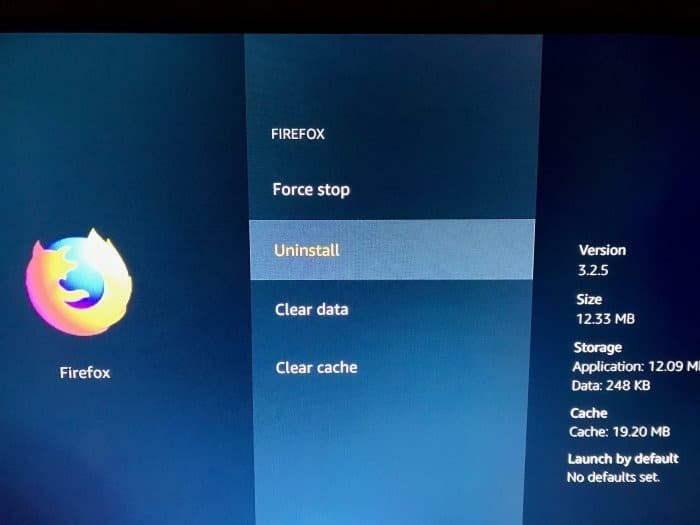
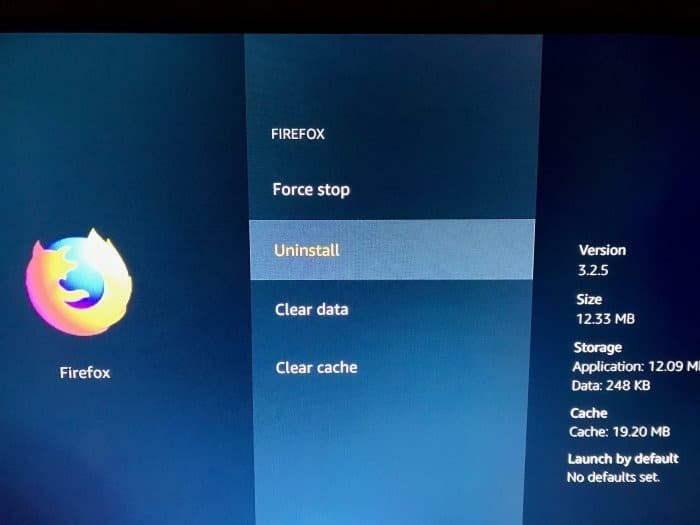
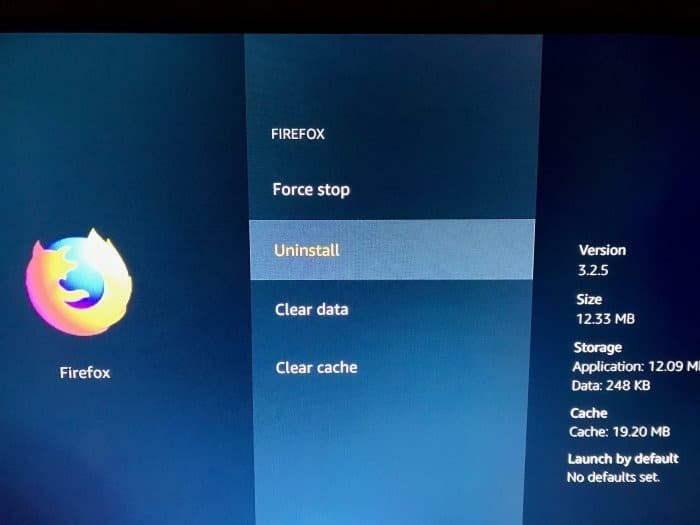
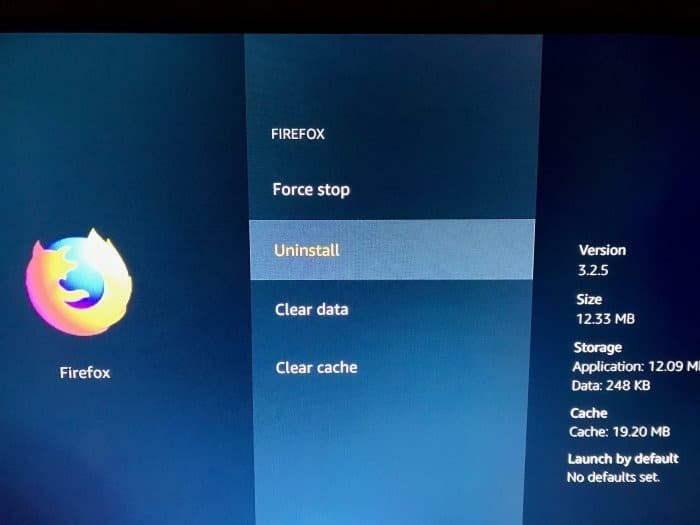
Vous ne recevrez aucun message après la désinstallation d’une application, mais l’application disparaîtra de la liste des applications installées. Vous pouvez toujours réinstaller l’application à partir du magasin.
Notre guide sur la façon de vous déconnecter d’Amazon Fire TV Stick peut également vous intéresser.